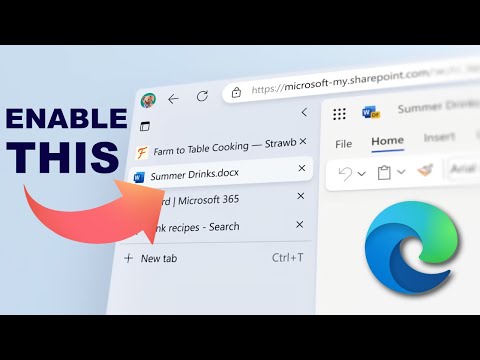टास्कबार ओवरलैर्ड केवल विंडोज 7 के लिए एक मुफ्त डाउनलोड है, ऑटोहॉटकी स्रोत कोड उपलब्ध है और यदि आप एक फीचर चाहते हैं तो अलग डाउनलोड करें, लेकिन दूसरा नहीं। यह विंडोज 7 टास्कबार को अनुप्रयोगों को बंद करने के लिए मध्य-क्लिक को सक्षम करके अधिक कुशलता से काम करने की अनुमति देता है।

टास्कबार ओवरलैर्ड
सबसे बड़ा अंतर यह है कि नया टास्कबार, जहां आप उन प्रोग्रामों को पिन कर सकते हैं जिन्हें आप आसानी से उपयोग के लिए सबसे अधिक उपयोग करते हैं। असल में, टास्कबार अब एप्लिकेशन स्विचिंग और लॉन्चिंग को संभालता है। यह एक आइकन के तहत एक प्रोग्राम के कई खिड़कियों को एक साथ समूहित करता है, जैसा नीचे स्क्रीनशॉट में देखा गया है जहां दो एक्सप्लोरर विंडो खुली हैं।
जब किसी एप्लिकेशन की कई विंडो खुली होती हैं, तो प्रोग्राम आइकन पर क्लिक करने से अंतिम सक्रिय विंडो को पुनर्स्थापित करने के बजाय थंबनेल पूर्वावलोकन पॉप अप हो जाता है। एक के बजाय कम से कम विंडो को पुनर्स्थापित करने के लिए अब दो क्लिक लगते हैं। यदि आप किसी आइकन पर मध्य-क्लिक करते हैं, तो यह उस प्रोग्राम की एक नई विंडो खुलता है। लेकिन आप शिफ्ट और बाएं क्लिक को दबाकर पहले से ही नए उदाहरण खोल सकते हैं।
यदि इन मुद्दों को आप परेशान करते हैं, तो आप टास्कबार ओवरलैर्ड को देखना चाहते हैं।
होम पेज: Ocellated.com।
आप हमारे टास्कबार ट्वीकर फ्रीवेयर को भी देखना चाहते हैं:
- टास्कबार थंबनेल ट्वीकर और विंडोज 7 के लिए Resizer टास्कबार पूर्वावलोकन तेजी से दिखाई देता है या टास्कबार थंबनेल पूर्वावलोकन आकार आसानी से बढ़ाता है!
- विंडोज 7 टास्कबार थंबनेल कस्टमाइज़र आपको विंडोज 7 टास्कबार थंबनेल को बाएं और दाएं, अंदर और बाहर आकार बदलने और बदलने की अनुमति देता है! आप थंबनेल का आकार बदल सकते हैं, यह रिक्ति, ऊपर, नीचे, बाएं, दाएं मार्जिन और माउस देरी का समय भी बदल सकता है!
- टास्कबार छुपाएं आपको एक क्लिक के साथ केवल टास्कबार को छुपाएं, न कि स्टार्ट बटन। बस ऐप डाउनलोड और चलाएं। टास्कबार को छिपाने या छिपाने के लिए हॉटकी Ctrl + Esc का उपयोग करें।
- टास्कबार छाया एक छोटा सा उपकरण है जो विंडोज 7 टास्कबार में एक ठंडा ड्रॉप छाया प्रभाव जोड़ता है। यह टास्कबार के लिए किसी भी स्थिति में एक छाया बनाता है - नीचे, ऊपर, दाएं या बाएं!
- टास्कबार रंग प्रभाव आपको विंडोज 7 टास्कबार में रंग, पृष्ठभूमि और छाया प्रभाव जोड़ने देता है।